Se você quer rodar todos os seus jogos, conheça e veja como instalar o lançador de jogos Cartridges no Linux via Flatpak.
Cartridges é um inicializador de jogos simples para todos os seus jogos. Possui suporte para importação de jogos do Steam, Lutris, Heroic e muito mais sem necessidade de login.
Com ele você pode classificar e ocultar jogos ou baixar capas do SteamGridDB.
Enfim, o Cartridges é um inicializador de jogos elegante e fácil de usar, escrito em Python usando GTK4 e Libadwaita.
E essas são as principais características do Cartridges:
- Adicionar e editar jogos manualmente
- Importando jogos de diversas fontes:
- Steam
- Lutris
- Heroic
- Bottles
- itch
- Legendary
- RetroArch
- Flatpak
- Desktop Entries
- Filtrando jogos por fonte
- Pesquisando e classificando por título, data de adição e última reprodução
- Escondendo jogos
- Baixando automaticamente a arte da capa do SteamGridDB
- Procurando jogos em vários bancos de dados
- Capas animadas
- Um provedor de pesquisa para GNOME
Como instalar o lançador de jogos Cartridges no Linux via Flatpak
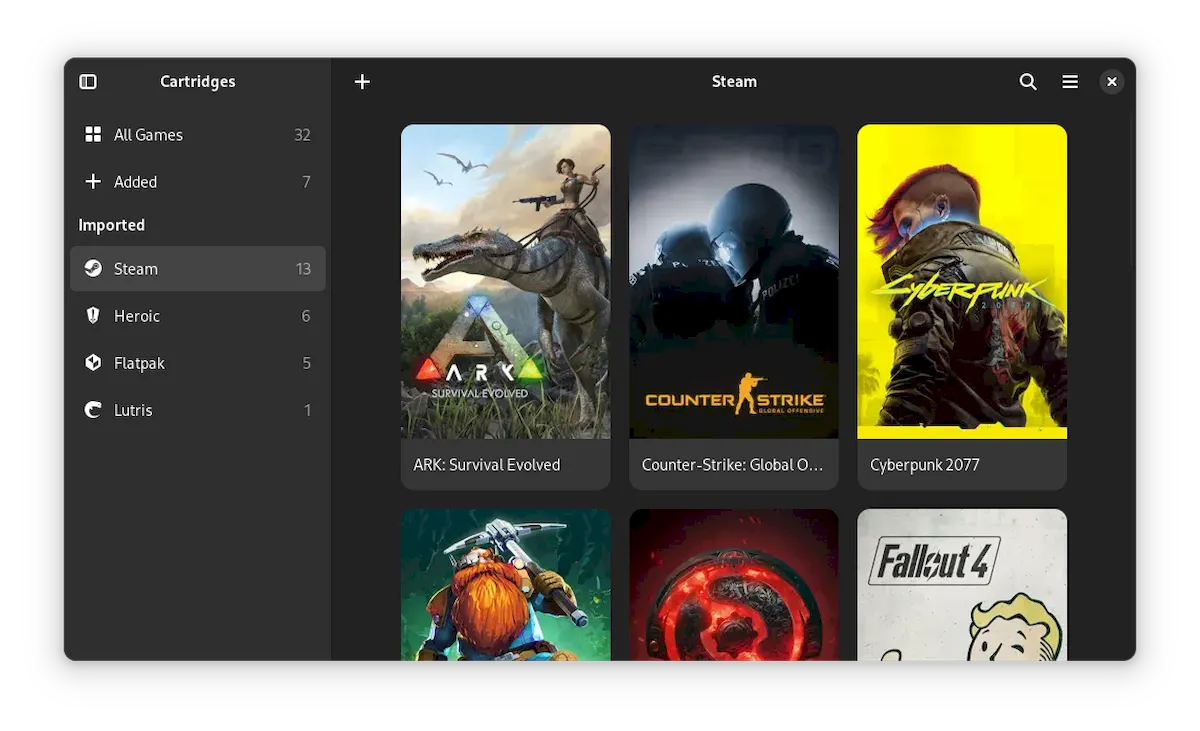
Para instalar o lançador de jogos Cartridges no Linux via Flatpak você precisa ter o suporte a essa tecnologia instalado em seu sistema. Se não tiver, use o tutorial abaixo para instalar:
Como instalar o suporte a Flatpak no Linux
Por usar a tecnologia Flatpak, é possível instalar o aplicativo no Ubuntu, Fedora, Debian, openSUSE, e todas as distribuições que suportam esse formato, usando esse tutorial.
Depois, você pode instalar o lançador de jogos Cartridges no Linux via Flatpak, fazendo o seguinte:
Passo 1. Abra um terminal;
Passo 2. Use o comando abaixo para instalar o programa via Flatpak. Tenha paciência, pois muitas vezes pode demorar vários minutos para que o Flatpak faça o download de tudo o que precisa;
flatpak install --user https://flathub.org/repo/appstream/page.kramo.Cartridges.flatpakrefPasso 3. Para atualizar o programa, quando uma nova versão estiver disponível, execute o comando:
flatpak --user update page.kramo.CartridgesPronto! Agora, quando quiser iniciar o programa, digite flatpak run page.kramo.Cartridges em um terminal.
Você também pode tentar iniciar o programa no menu Aplicativos/Dash/Atividades ou qualquer outro lançador de aplicativos da sua distro, ou digite cartridges ou em um terminal, seguido da tecla TAB.
Como desinstalar
Depois, se for necessário, para desinstalar o lançador de jogos Cartridges no Linux via Flatpak, faça o seguinte:
Passo 1. Abra um terminal;
Passo 2. Desinstale o programa, usando o seguinte comando no terminal:
flatpak --user uninstall page.kramo.CartridgesOu
flatpak uninstall page.kramo.Cartridges